現在有很多朋友在使用flash做動畫,但是有些朋友對于制作遮罩動畫還不是很了解,其實遮罩動畫是flash中一種常見的動畫效果,如何在flash中制作遮罩動畫呢,關鍵是要掌握制作遮罩動畫的要領,對于這個問題小編剛開始的時候也有點困惑。今天小編通過一個實例“轉動的地球”來給大家講解一下在flash中如何制作遮罩動畫,希望您能掌握遮罩動畫的要領!
1、我們首先打開flash軟件,準備制作一個flash遮罩動畫!

2、從我們的電腦上導入世界地圖的圖片,世界地圖圖片我們可以網上下載!

3、圖片導入到舞臺上后,如果大小不合適,你可以自己修改圖片的大小,盡量讓圖片細長點!當然這一步可以省略!
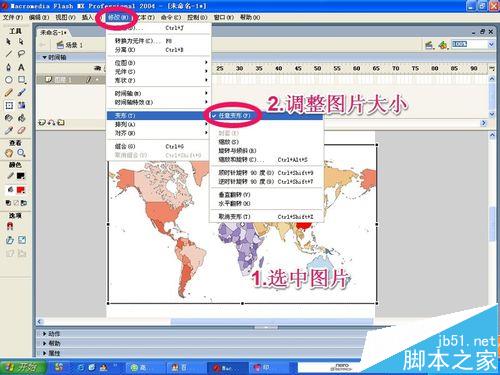
4、將圖片調整到合適大小后,我們把圖片復制粘貼一份。可以在圖片上右擊鼠標選擇復制,然后右擊鼠標選擇粘貼。

5、我們選中其中的一個世界地圖圖片,如圖將圖片進行水平翻轉!這樣的目的是讓我們的世界地圖更長一點,動畫效果更美觀一些!

6、我們把兩張圖片首尾相連,這樣地圖看起來很長了,這個地方可以鼠標拖動調整到合適位置!
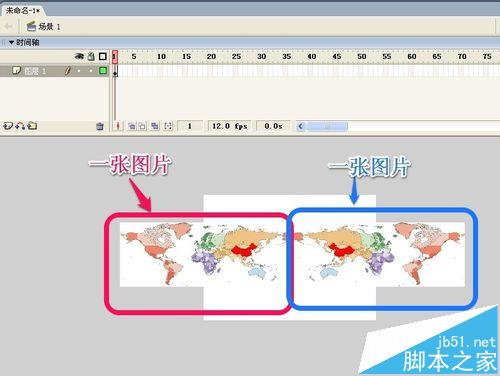
7、我們選中兩張圖片,點擊修改菜單,然后將兩張圖片組合為一個整體!

8、把第一幀中的圖片用鼠標向左拖動調整到合適的位置!

9、接下來我們在第50幀插入一個關鍵幀,當然其它幀也可以。用鼠標把圖片向右邊拖動調整到合適位置。
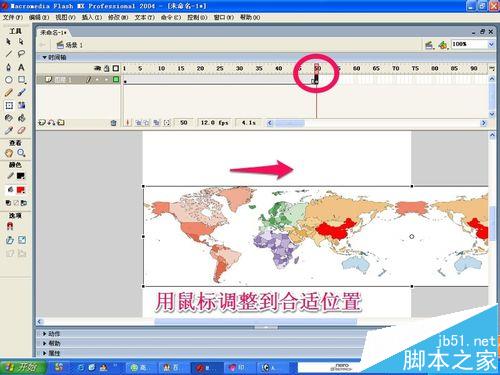
10、然后我們在兩個幀之間右擊鼠標,創建補間動畫!

11、通過上面的操作,地圖的制作和動畫設定完成,我們現在增加一個新圖層。

12、我們選擇工具的橢圓工具,在新圖層上繪制出一個合適大小的圓形!
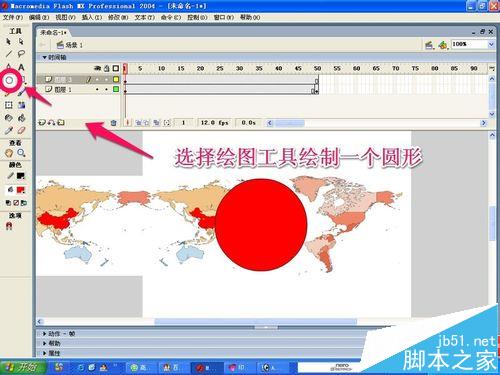
13、現在是制作遮罩動畫最關鍵的一步,大家仔細看!在新建的圖層(也就是圓形這一層)上單擊鼠標右鍵,選擇遮罩!
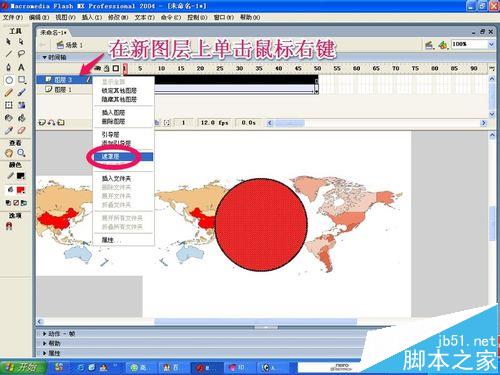
14、現在遮罩動畫已經成功完成了,什么是遮罩呢,其實我們這個動畫中的圓形就是遮罩層,地圖那一層就是被遮罩層。遮罩就是通過遮罩層可以看到被遮罩層的東西!被遮罩層的其他內容將不會再看到!

15、現在我們可以測試一下動畫效果!


16、為什么不太好看呢?那是因為我們舞臺的背景色是白色的,我們可以把背景色改為黑色的。通過菜單修改-文檔-文檔屬性進行更改!更改后我們再看看動畫的效果,是不是很漂亮呢!自己試試吧!


注意事項:
制作遮罩動畫的關鍵是上面的第13步和14步,大家要明白遮罩層和被遮罩層的區別!
相關推薦:
flash怎么制作文字飛入的動畫?
flash怎么制作一個qq表情笑臉哭臉的動畫?
flash怎么制作翻滾的文字動畫? flash動態文字制作教程
新聞熱點
疑難解答